terça-feira, 4 de dezembro de 2012
+ Sobre O OPL 0.9
Aqui vai mais algumas informações sobre esse incrível programa chamado Open PS2 Loader.
Essa é a tela inicial do programa...
Indo em "Settings", vemos vários opções, a primeira chamada "Disable Debug Colors" significa que quando você vai rodar um jogo aparece antes de iniciar o jogo várias cores, e só depois começa o jogo, se você quiser você pode deixar OFF para que apareça essas cores ou pode deixar ON para que não apareça e fique uma tela preta até iniciar o jogo, vão me perguntar para quê serve essas cores, simples, pois se parar em alguma cor na hora de carregar o jogo, você pode pesquisar sobre o travamento na cor que parou e assim você obterá a resposta sobre esse erro, cada cor significa um erro, mas se você fizer tudo direitinho como coloquei no Post do OPL para Download essas cores são insignificantes, você pode procurar o erro de cada cor em Fórums, Blogs ou Sites. Em "Check USB Fragmentation" é obrigatoriamente deixar ON porque se você deixar OFF, 100% dos jogos irão travar em algum momento na hora de jogar, é obrigatório deixar ON e desfragmentar sempre que for colocar um jogo no seu Dispositivo USB. Em "USB device start mode" significa que toda vez que você iniciar o OPL irá carregar os Jogos do seu Dispositivo USB, é bom deixar em "AUTO", já em "HDD device start mode" é se você tem um PS2 Tijolo com um HD IDE com Jogos instalados, ai ele irá carregar automaticamente os Jogos instalados nele, deixa em "AUTO", já em "ETH device start mode" é para aqueles que jogam os jogos via Rede, esse é um assunto mais avançado, eu não entendo muito sobre jogar via Rede, dizem que tem mais compatibilidade em relação aos Dispositivos USB, mas com a versão 0.9 lançada, essa opção está descartada, é mais gosto mesmo jogar via Rede. Em "Applications start mode" É necessário criar manualmente um arquivo de configuração de nome ‘conf_apps.cfg’ e colocá-lo na pasta ‘OPL’ do memory card, você pode criar num Bloco de Notas (Tutorial para Download no próximo Post). Os aplicativos desejados podem ser executados a partir de qualquer dispositivo (MC, USB, HDD/NA ou SMB) sendo necessário informar no arquivo de configuração o caminho correto do(s) aplicativo(s). Se você não quer ler tudo o que eu escrevi deixe em "Settings" igual como eu fiz:
Indo agora em "Display Settings" temos também algumas opções, a primeira chamada "Theme" significa que você pode mudar o Tema do OPL, para isso, você precisa criar uma pasta chamada "THM" (Sem aspas) dentro do seu Dispositivo USB e mandar o Tema para lá (No próximo post mando um Pack com vários Temas), lembrando que os Temas do OPL 0.8 não pegam no 0.9 pois os arquivos são diferentes. Em "Language" você pode mudar a linguagem do OPL, só baixar a linguagem que você quer e mandar para a pasta OPL no seu Memory Card (Tradução OPL 0.9 Em Português). Em "Enable Cover Art" significa que em cada jogo irá mostrar a sua capa, aqui no Blog todo jogo que upo tem a sua capa já feita, só baixar e colocar dentro da pasta ART no seu Dispositivo USB, essa opção das capas só foi ter a partir da versão 0.8, fica mais bonito e organizado o design do programa com essa opção. Em "Display info page" significa que quando você selecionar o jogo na lista, irá aparecer uma página com as informações do jogo, ou seja, quando ele foi lançado, por qual empresa, qual a faixa etária para se jogar etc., essa opção é opcional pois você tem que criar esses arquivos e colocar na pasta .CFG do seu Dispositivo USB, mais informações sobre essa opção no próximo Post, lembrando que é uma opção nova, é exclusiva do OPL 0.9.
Depois de ter feito todas as modificações é importantíssimo salvar, irá criar uma pasta chamada OPL no seu Memory Card, é nessa pasta que você ira mandar a tradução do OPL já dita anteriormente, vá em "Save changes".
Agora só se divertir jogando seus jogos via Dispositivo USB, sem gastar seu leitor.
Assinar:
Postar comentários (Atom)


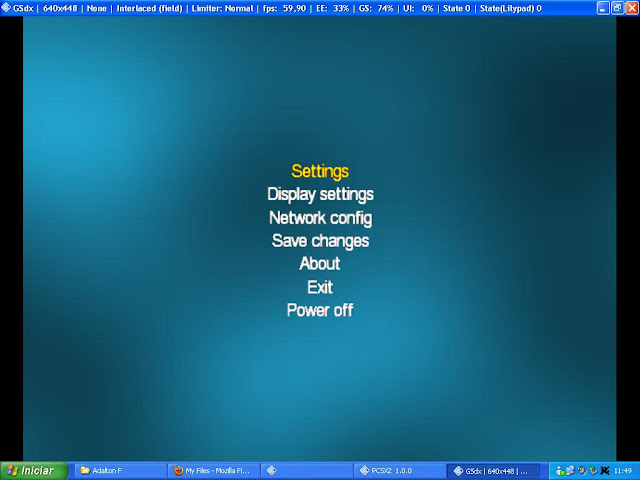




Fala meu camarada sou novo por aki ... gostaria de saber como faço pra jogar com um hd externo . obrigado
ResponderExcluirOpa e ae Granal Eventos e Serviços beleza? Então vai no outro post do OPL aqui no Blog, que eu ensino como você colocar os jogos no seu Dispositivo USB, até + e um abraço...
ResponderExcluircomo faço para colocar os jogos no Dispositivo USB e onde baixar os jogos
ResponderExcluirAnônimo, no outro post do OPL que tem aqui no Blog eu ensino como colocar, só fazer como está lá que você vai obter sucesso, baixe os jogos aquino Blog, ou no The Iso Zone ou se preferir ainda pelo Torrent, baixe o uTorrent aqui no Blog e vá no The Pirate Bay, coloque o nome do jogo e baixe, nunca esqueça de desfragmentar seu jogo! Um abraço...
ResponderExcluircomo eu coloco a capa do game no pendrive?
ResponderExcluirOpa e ae Anônimo beleza? Baixa o Pack de Cover Arts, Icon Arts e Background Arts que postei, e você vai achar a capa do jogo pela ID dele, abra a imagem do jogo em .iso pelo Winrar e veja a ID dele que começa com SLUS, SCES, SCUS, SLES etc., vá na pasta das capas e procura, achou, copia e põe na pasta ART do seu Dispositivo USB, caso não tenha essa pasta, crie, e abra o OPL vá em Display Settings e deixa Enable Cover Arts em ON, salva e já era.
ResponderExcluirSo uma duvida, o arquivo de traducao tem ficar dentro do local onde está o .elf do opl? No caso do memory card tenho q deixar dentro da pasta onde está instalado o elf do opl?
ResponderExcluirVoce tem esse tema preto do post para o opl 0.9? (http://meu.ms/wI1)
ResponderExcluirOpa Sephiroth beleza? O arquivo de tradução você tem que mandar para a pasta OPL no seu Memory Card, lembre-se são 2 arquivos que tem que ser mandados, tem na pasta que eu upei, o arquivo font_portuguese e o arquivo lang_portuguese.lng, mande com o uLaunchELF, e depois de mandar vá em Settings no OPL e muda a linguagem para Portuguese, salva e pronto, seu OPL tá traduzido, quanto ao Tema que você citou, é do OPL 0.9, ele se chama Chrome, baixa o Pack de Temas pro OPL 0.9 aqui:
ResponderExcluirhttp://www.4shared.com/rar/XJi7lpZd/THM.html
Mande a pasta THM pro seu Dispositivo USB, vá no OPL, depois em Display Settings, vá em Theme e muda o Tema até chegar no Chrome, pronto, salva e vá se divertir, qualquer dúvida poste aqui.
Esqueci de citar que se não tiver a pasta OPL no seu Memory Card, vá no OPL e vá em Save Changes, vá no uLaunchELF e agora sim você pode colocar os arquivos da tradução lá, pois só salvando pela primeira vez que cria a pasta OPL no Memory Card, um abraço.
ResponderExcluirOlá, é possível adicionar capa no OPL 0.8? Se sim, como?
ResponderExcluirObs:meu HD não tem a pasta ART